Bạn đang xem bài viết Hướng dẫn kết hợp chuỗi trong Excel tại Pgdphurieng.edu.vn bạn có thể truy cập nhanh thông tin cần thiết tại phần mục lục bài viết phía dưới.
Sử dụng chuỗi trong Excel là một trong những kỹ năng cơ bản mà bất kỳ ai cũng cần phải nắm vững. Tuy nhiên, để thực hiện các phép tính và liên kết các chuỗi dữ liệu với nhau đôi khi là một thách thức đối với người mới bắt đầu sử dụng Excel. Trong bài viết này, chúng tôi sẽ cung cấp cho bạn hướng dẫn chi tiết về cách kết hợp chuỗi trong Excel bằng cách sử dụng các công cụ và chức năng có sẵn trong phần mềm này. Bạn sẽ học cách tạo ra các chuỗi dữ liệu một cách chính xác, hiệu quả và thuận tiện hơn bao giờ hết. Hãy cùng tìm hiểu và nâng cao kỹ năng của mình với chủ đề này nhé!
Trong quá trình làm việc với chuỗi trong Excel chắc hẳn bạn sẽ có lúc cần nối các chuỗi lại với nhau. Nếu bạn chưa biết cách nối chuỗi trong Excel vậy thì các bạn hãy cùng tham khảo các cách nối chuỗi trong Excel mà bài viết chia sẻ dưới đây.

Bài viết dưới đây hướng dẫn các bạn hai cách nối chuỗi trong Excel đó là sử dụng toán tử & và nối chuỗi sử dụng hàm CONCATENATE.
Cách 1: Nối chuỗi sử dụng toán tử &
Cách sử dụng toán tử & để nối chuỗi, các bạn có thể nhập trực tiếp text như sau:
=”thuthuatphanmem”&”.vn”
Kết quả các bạn sẽ được:
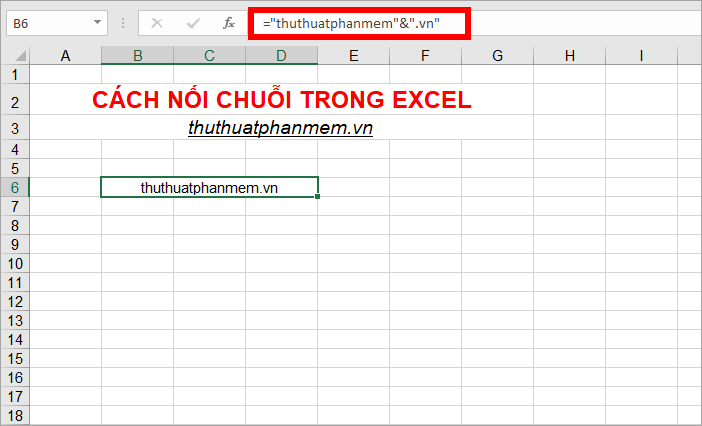
Các bạn cũng có thể nối các chuỗi trong các ô tham chiếu chứa chuỗi cần nối như sau:
=C8&D8&E8
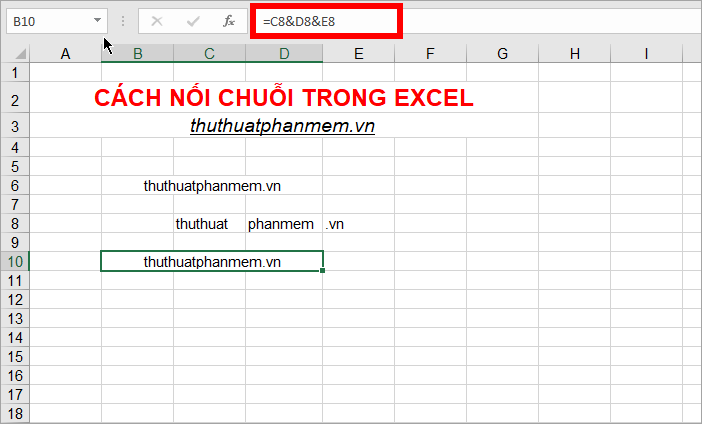
Ngoài ra các bạn có thể nối thêm khoảng cách vào các chuỗi văn bản, ví dụ:
=C8&” “&D8&” “&E8
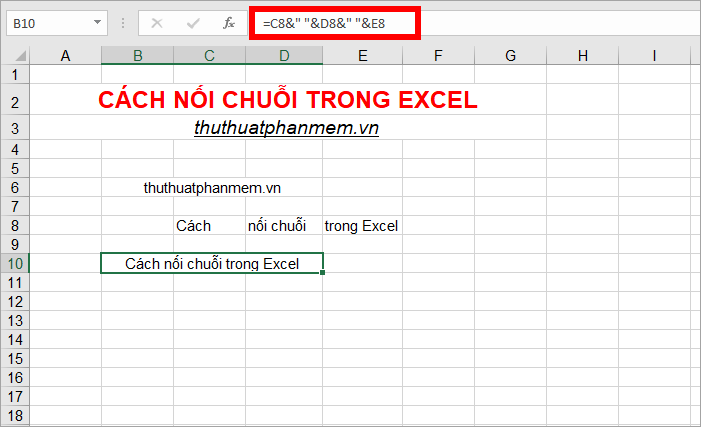
Hay các bạn có thể thêm các ký tự đặc biệt vào chuỗi như sau:
=B6&”@”&”gmail.com”
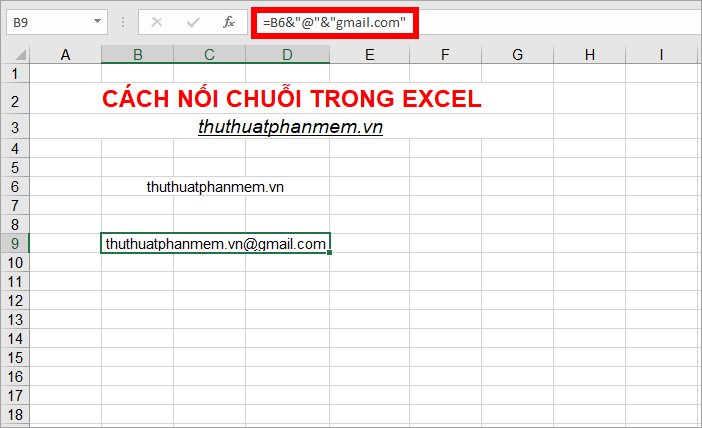
Cách 2: Nối chuỗi sử dụng hàm CONCATENATE
Hàm CONCATENATE là hàm nối chuỗi trong Excel, các bạn hãy cùng tìm hiểu cách nối chuỗi sử dụng hàm CONCATENATE dưới đây
Cú pháp
=CONCATENATE(text1, [text2],…)
Trong đó: text1 là đối số bắt buộc, là chuỗi đầu tiên cần ghép nối nó có thể là giá trị văn bản, số hoặc tham chiếu ô.
text2 là đối số tùy chọn, là chuỗi thứ hai cần ghép nối có thể có tối đa 255 mục (8192 ký tự).
Lưu ý
- Chuỗi nối là văn bản, ký tự đặc biệt, ngày tháng… các bạn cần để trong dấu ngoặc kép “”, nếu là số thì không phải để trong dấu ngoặc kép.
Ví dụ
- Sử dụng hàm CONCATENATE để nối các chuỗi văn bản, số.
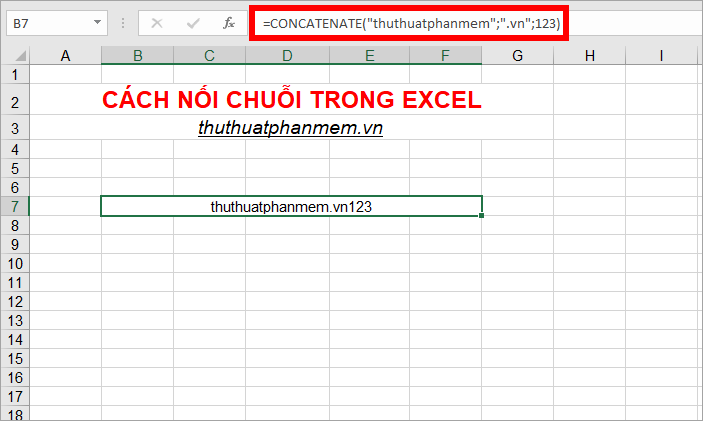
- Sử dụng hàm CONCATENATE để nối chuỗi với các đối số là tham chiếu ô
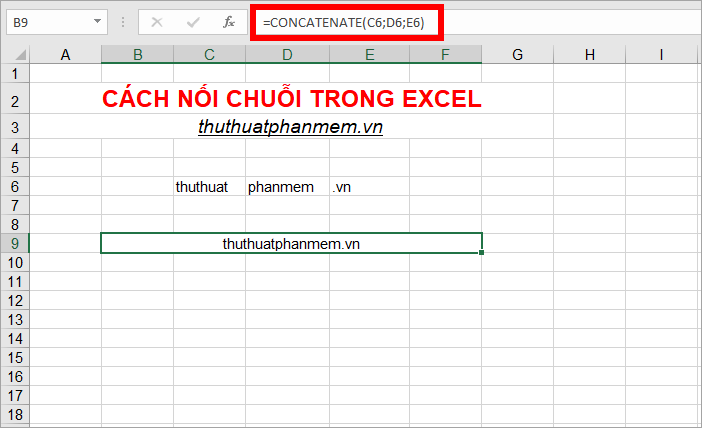
- Sử dụng hàm CONCATENATE để nối chuỗi và thêm khoảng cách giữa các chuỗi nối.
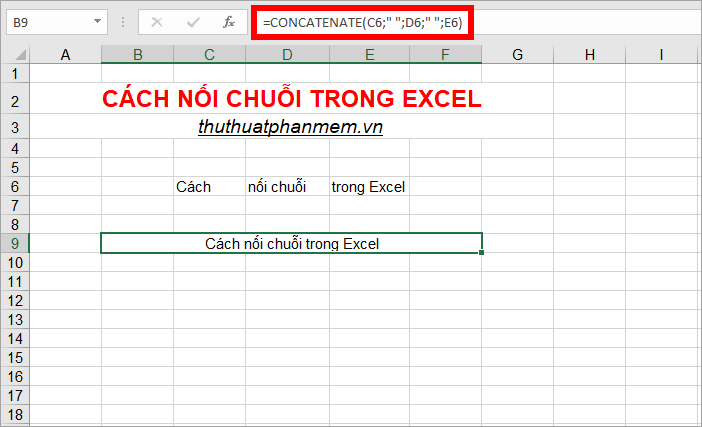
- Sử dụng hàm CONCATENATE để nối chuỗi và thêm các ký tự đặc biệt vào chuỗi.
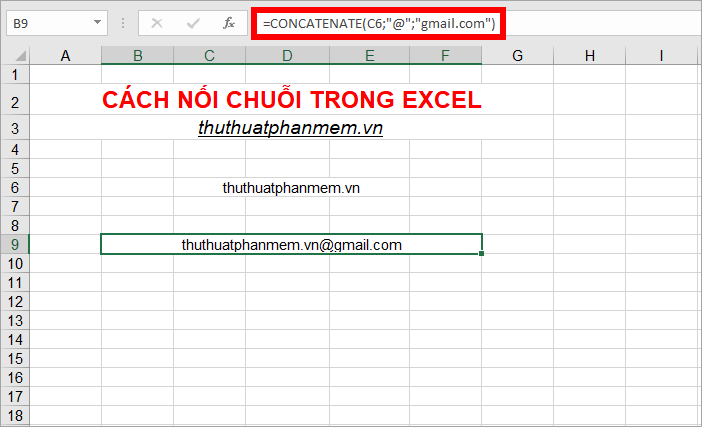
Trên đây là các cách nối chuỗi trong Excel mà các bạn có thể thực hiện nhanh chóng. Nếu các bạn cần nối chuỗi trong Excel thì có thể lựa chọn một trong hai cách mà bài viết hướng dẫn để nối chuỗi. Chúc các bạn thành công!
Tổng kết lại, việc kết hợp chuỗi trong Excel là một kỹ năng cơ bản và quan trọng trong việc làm việc với các dữ liệu có liên quan đến văn bản. Bài viết đã cung cấp cho bạn đọc các cách để thực hiện việc kết hợp chuỗi thông qua sử dụng các hàm CONCATENATE, CONCAT và &. Bên cạnh đó, chúng ta cũng đã hướng dẫn cách sử dụng ký tự đặc biệt như khoảng trắng và dấu phẩy để tạo ra các chuỗi phức tạp hơn. Thông qua việc áp dụng các kỹ năng này, bạn có thể tối ưu hóa quá trình làm việc với bảng tính Excel, giúp cho công việc được thực hiện nhanh chóng và hiệu quả hơn.
Cảm ơn bạn đã xem bài viết Hướng dẫn kết hợp chuỗi trong Excel tại Pgdphurieng.edu.vn bạn có thể bình luận, xem thêm các bài viết liên quan ở phía dưới và mong rằng sẽ giúp ích cho bạn những thông tin thú vị.
Nguồn: https://thuthuatphanmem.vn/cach-noi-chuoi-trong-excel/
Từ Khoá Tìm Kiếm Liên Quan:
1. Hàm CONCATENATE
2. Hàm & và +
3. Các lựa chọn kết hợp chuỗi khác
4. Cách kết hợp chuỗi trong các ô khác nhau
5. Sử dụng hàm TEXTJOIN
6. Sử dụng hàm CONCAT và CONCAT_WS
7. Tạo định dạng chuỗi và số thông qua kết hợp chuỗi
8. Sử dụng làm việc với các dấu phân cách (điểm, phẩy,…) trong chuỗi
9. Kết hợp tên và họ thành một chuỗi
10. Sử dụng ký tự đặc biệt trong chuỗi kết hợp.



